在WPS文字中为文本行添加自定义编号既直观又便捷,得益于内置的自动编号工具。然而,若需针对默认样式调整以实现个性化编号格式,操作步骤如何呢?
1、 打开WPS,建立空白文字。
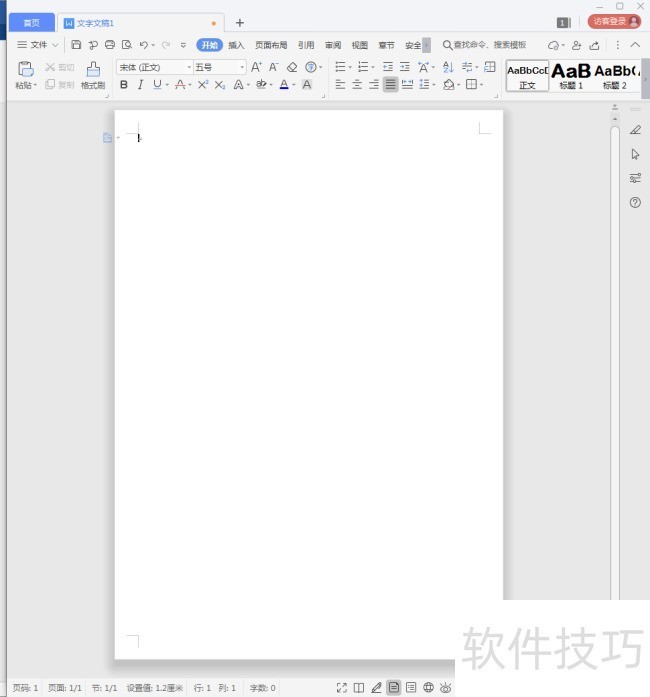
2、 在文档中录入多行文字,需要给这几行文字添加自动编号。
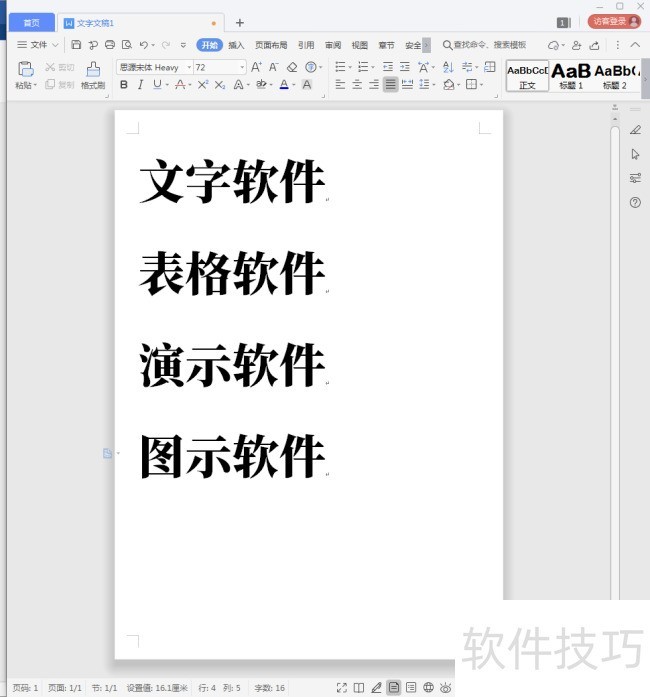
3、 选中全部文字,默认情况下,点击一下【编号】。
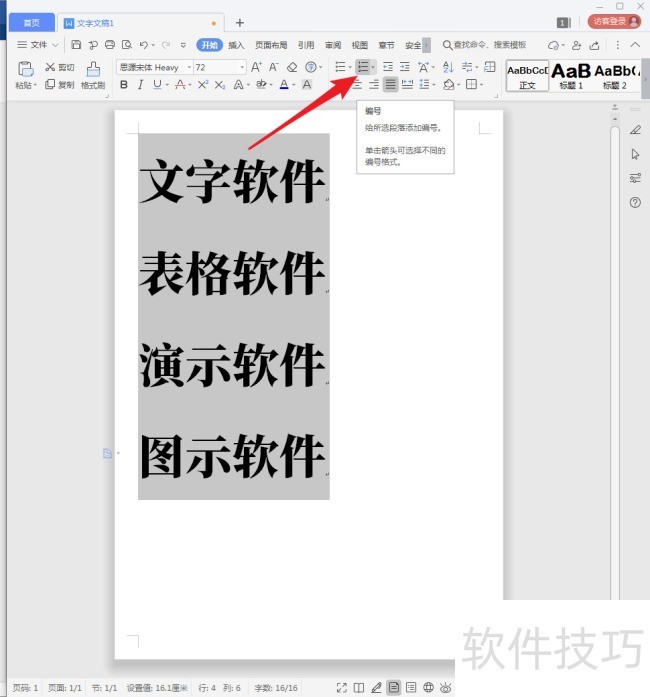
4、 这样就得到了默认的【1.】这种样式的自动编号。

5、 如果需要特殊的编号样式,可以保持选中各行文字,点击【编号】的下拉箭头,将显示出多种内置的编号样式。
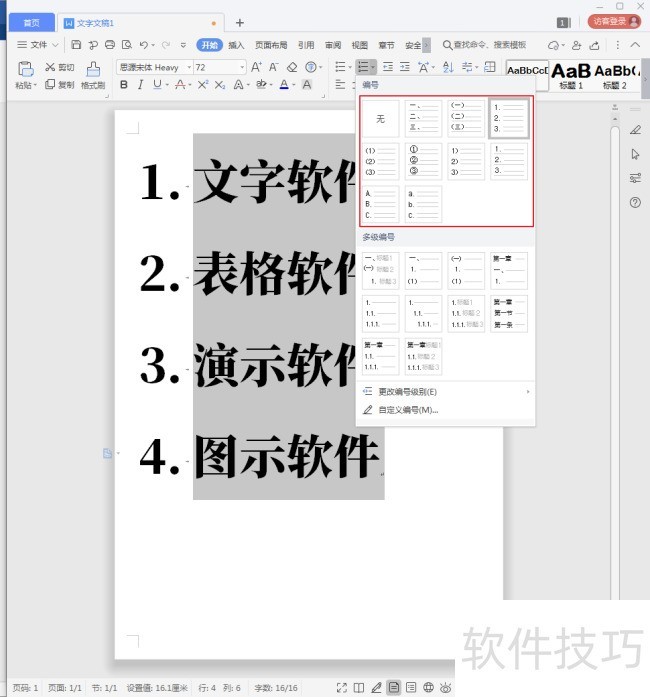
6、 例如,选择中文的【(一)】这种样式,则得到下图所示的自动编号效果。
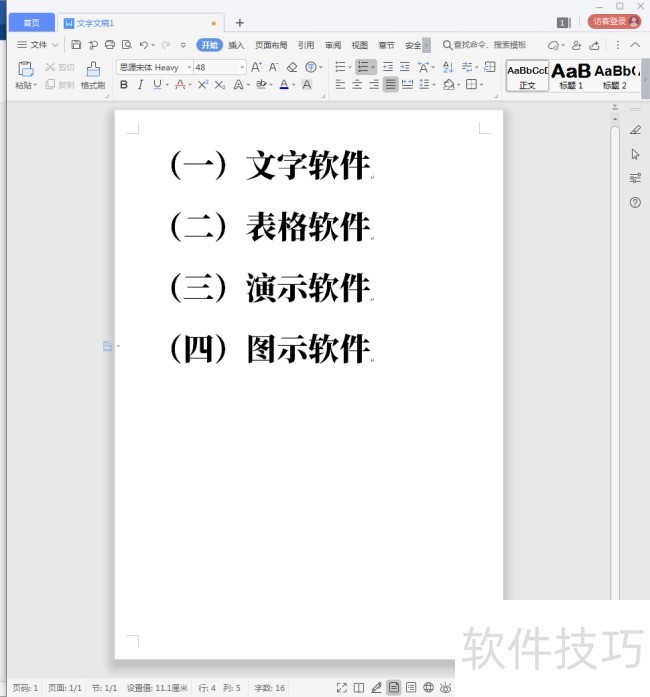
7、 列出的这些样式还不是最特殊的。继续选中文字,点击【自定义编号】。
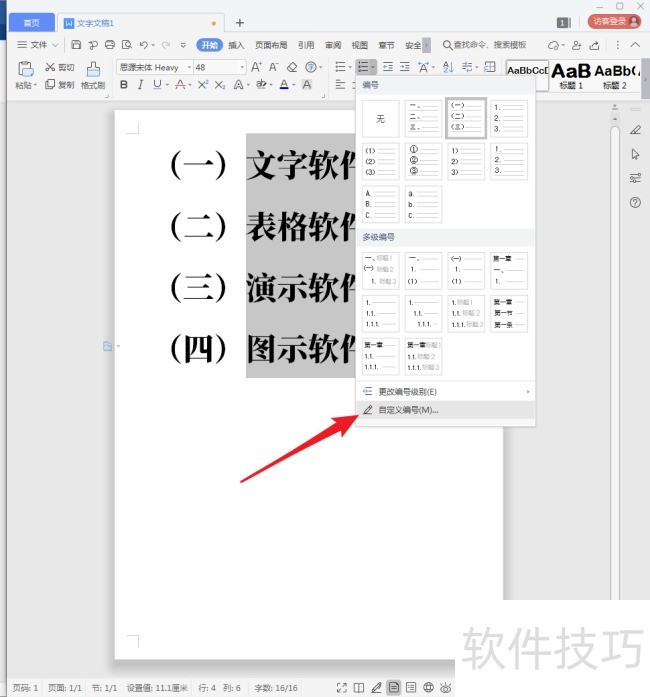
8、 在打开的【项目符号和编号】设置窗口中,点击【自定义】。
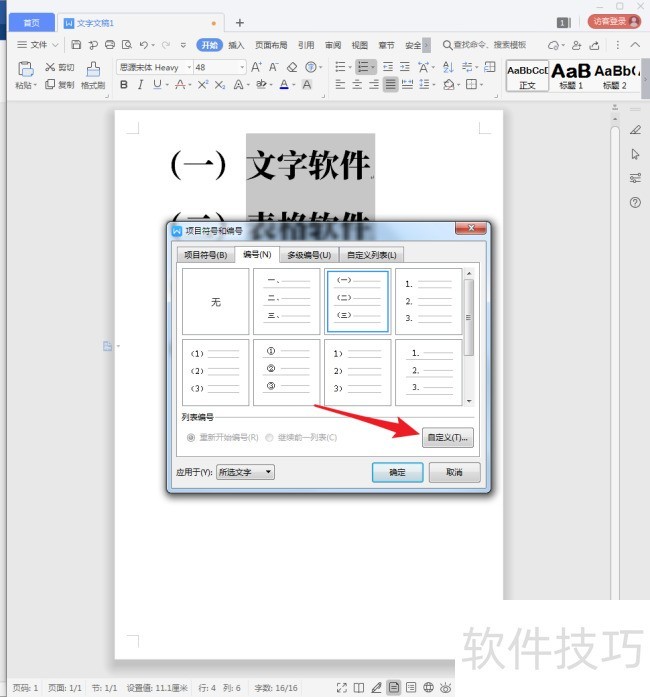
9、 然后将打开【自定义编号列表】设置窗口。
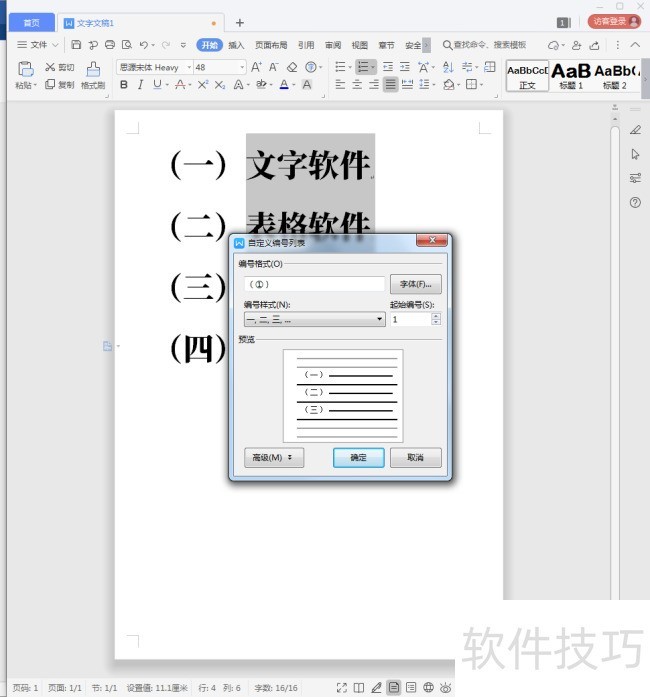
10、 点击【编号样式】处的下拉箭头,可以看到更多的编号样式。
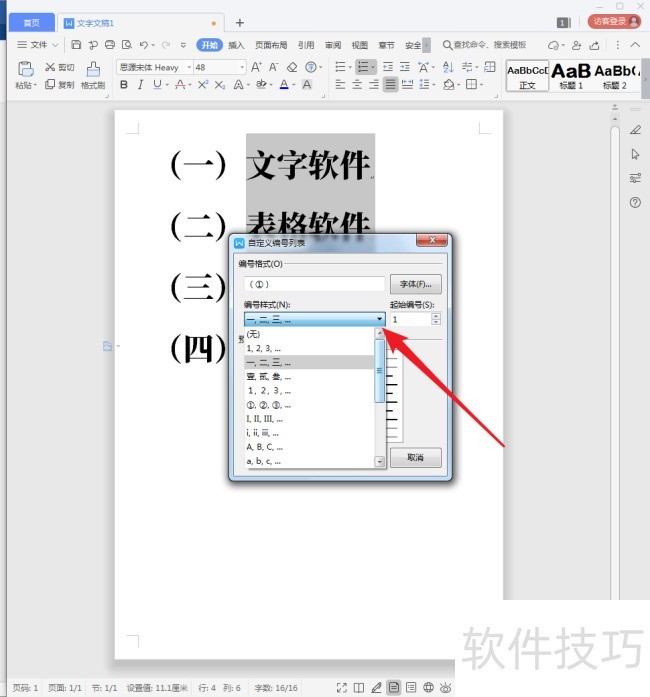
11、 这其中不乏一些非常特殊的编号,比如选择【甲乙丙】这种样式。
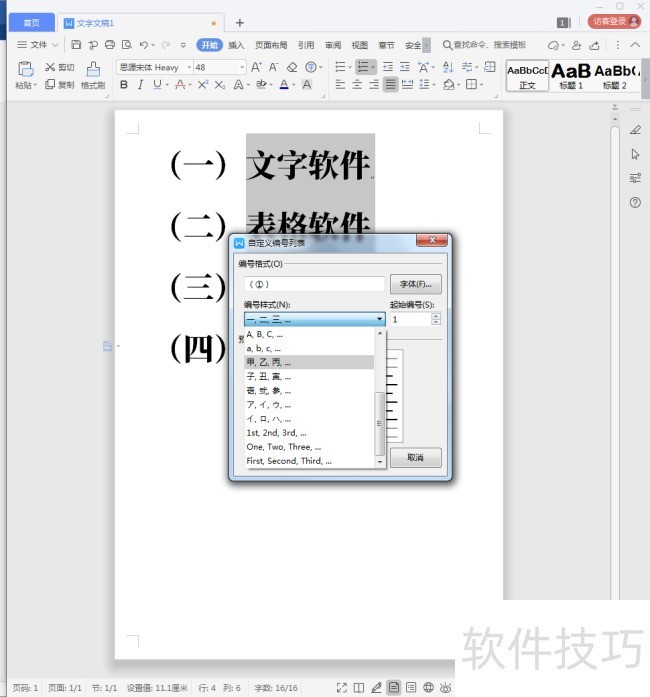
文章标题:WPS文字文档怎样制作特殊的自动编号?
文章链接://www.hpwebtech.com/jiqiao/205750.html
为给用户提供更多有价值信息,ZOL下载站整理发布,如果有侵权请联系删除,转载请保留出处。
- 上一问:如何制作之字图形
- 下一问:office2013电话激活具体步骤
相关软件推荐
其他类似技巧
- 2024-08-19 17:47:02WPS文字文档怎样制作特殊的自动编号?
- 2024-08-19 17:45:01如何制作之字图形
- 2024-08-19 17:43:02WPS 文档如何让开发工具显示在开始窗口
- 2024-08-19 17:41:01WPS中如何更改绘制插入的形状
- 2024-08-19 17:40:02wps表格中如何快速隐藏行和列
- 2024-08-19 17:39:02WPS2019演示文档打开超卡怎么办
- 2024-08-19 17:37:01WPS表格如何快速打勾打叉
- 2024-08-19 17:34:02WPS表格中怎样批量更换文字字体
- 2024-08-19 17:33:02wps表格如何固定行高和列宽
- 2024-08-19 17:32:02怎样在wps文字中给图片添加上虚线边框?
金山WPS Office软件简介
WPS大大增强用户易用性,供用户根据特定的需求选择使用,并给第三方的插件开发提供便利。ZOL提供wps官方下载免费完整版。软件特性:办公, 由此开始新增首页, 方便您找到常用的办公软件和服务。需要到”WPS云文档”找文件? 不用打开资源管理器, 直接在 WPS 首页里打开就行。当然也少不了最近使用的各类文档和各种工作状... 详细介绍»









